ガーミンのコース作成をPC(ウェブ)でやる方法 – Garmin Connect 使い方 Tips
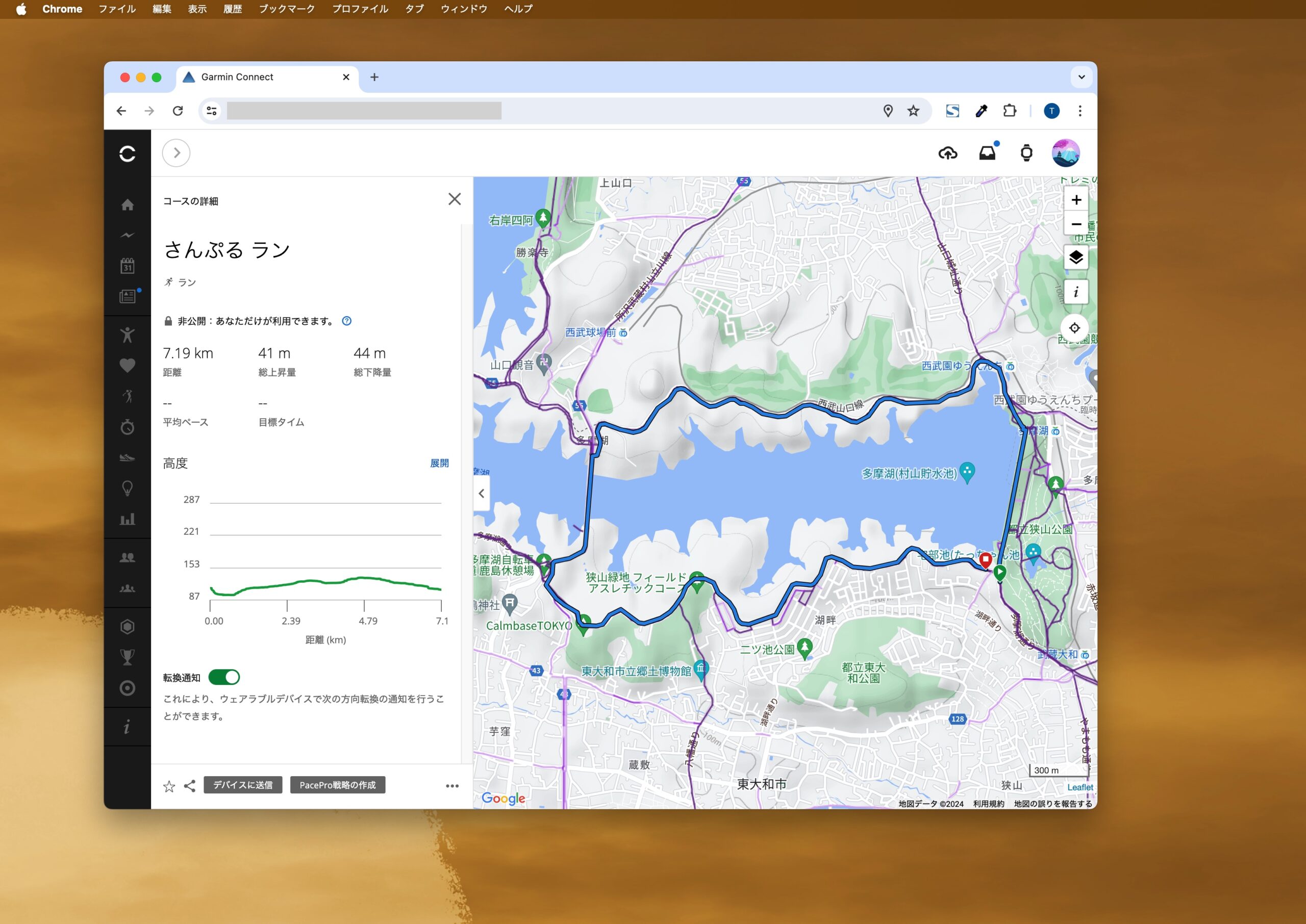
パソコンでコース作成してガーミンウォッチでコースナビ機能を使う方法を説明します。
もくじ
(こちらの記事から別記事化しました)
【やり方】
1.Garmin Connect にアクセスします
注意:スマートフォンの Connect アプリではなくネットの方です。
PCから下記のウェブサイトへアクセスします。
https://connect.garmin.com/modern
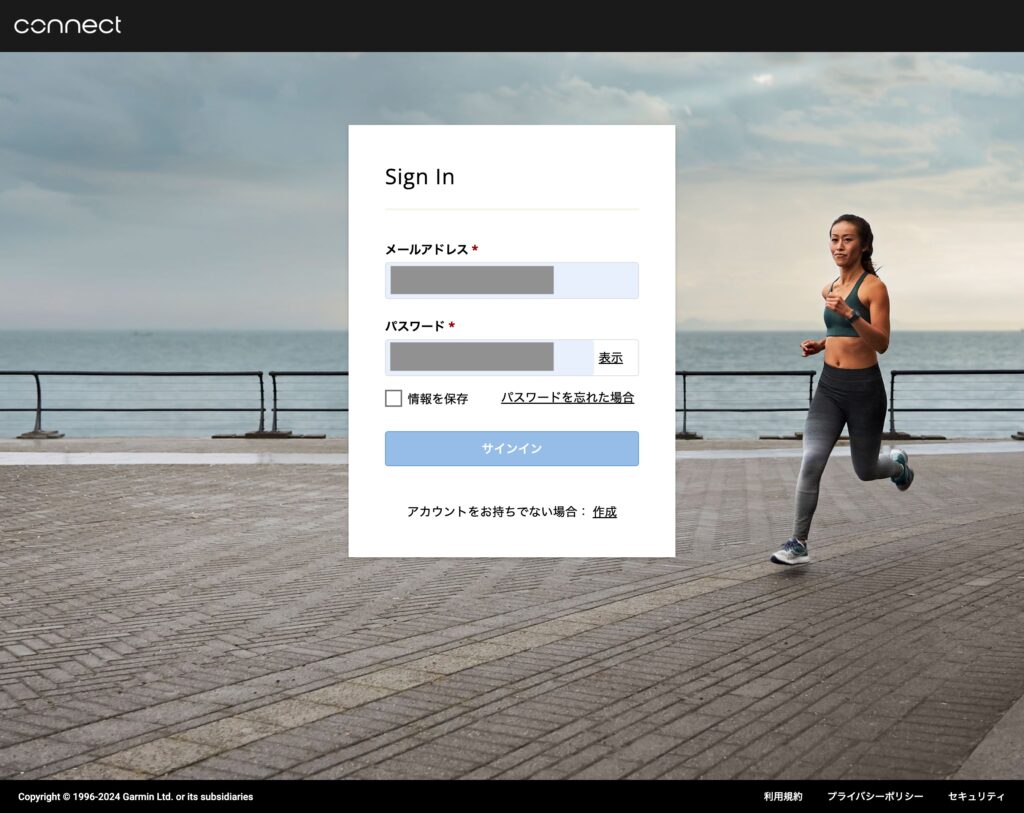
初回の方は登録を済ませ、アカウントでログインしてください。
2.メニューから「トレーニングと計画」の「コース」をクリックします
左側のアイコンの列に、カーソルをあわせるとメニューが出てきます。
「トレーニングと計画」をクリックするとサブメニューが出ますので「コース」をクリックします。
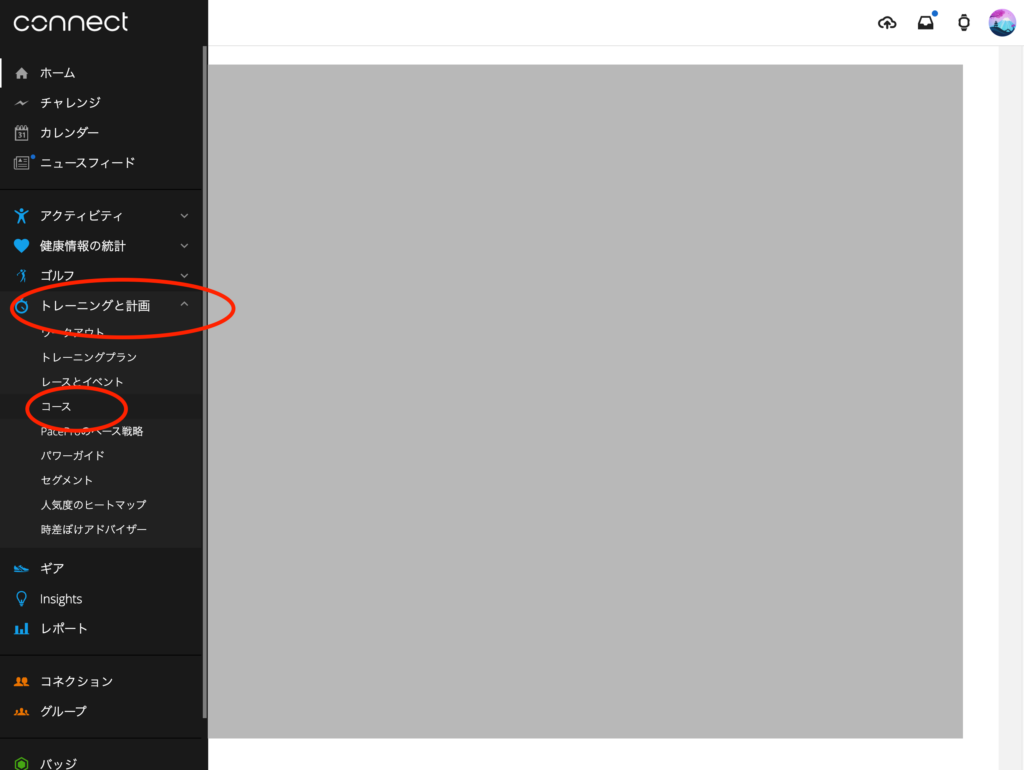
3.「+新規作成」をクリックします
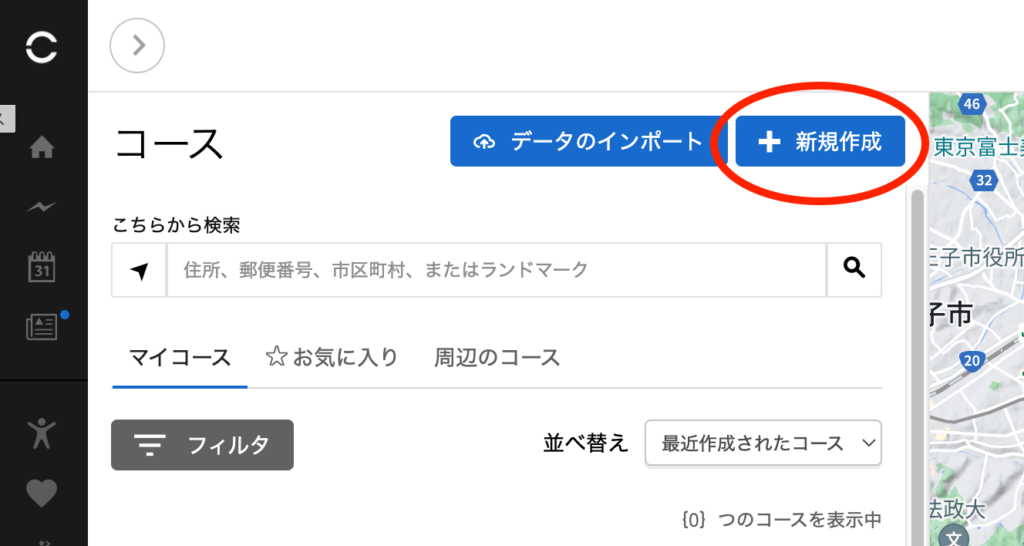
4.コースタイプを選択します
ランニングのコースを作成するので「ラン」をクリックします。
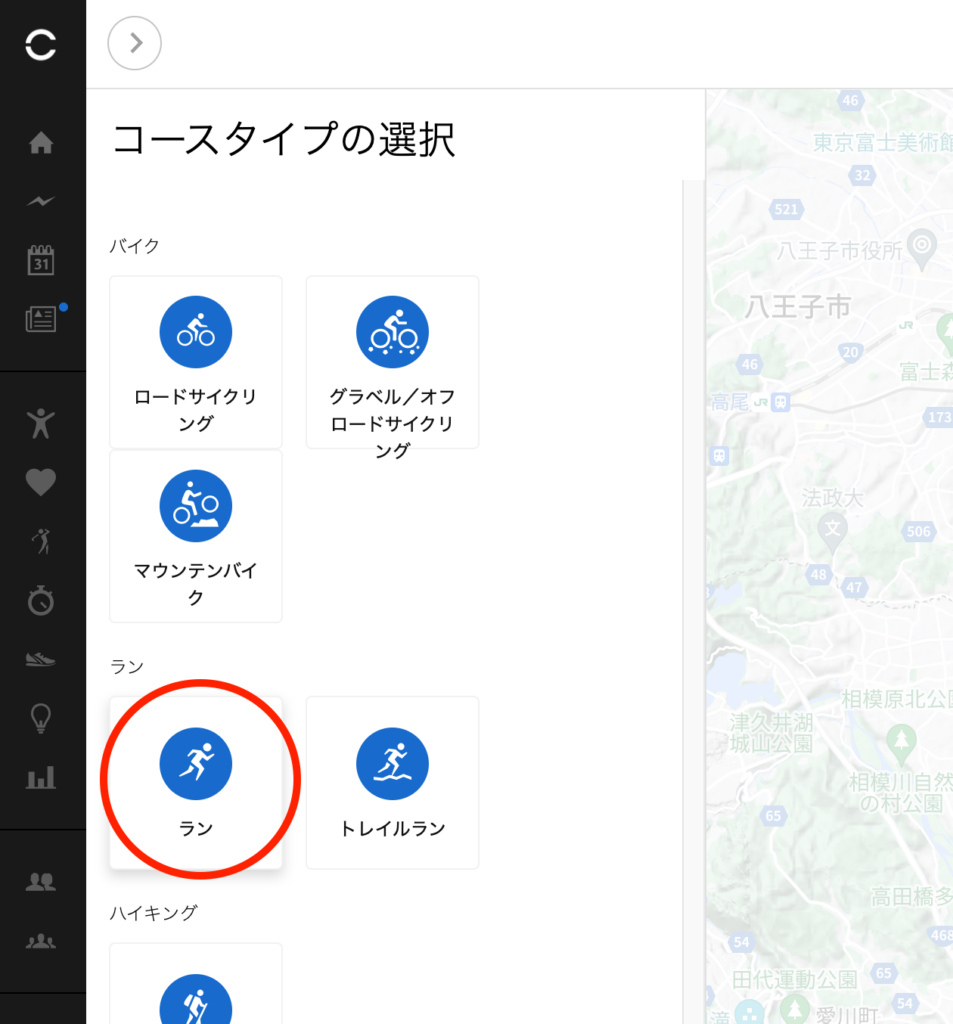
5.コースをひきたい場所にマップをスクロールします
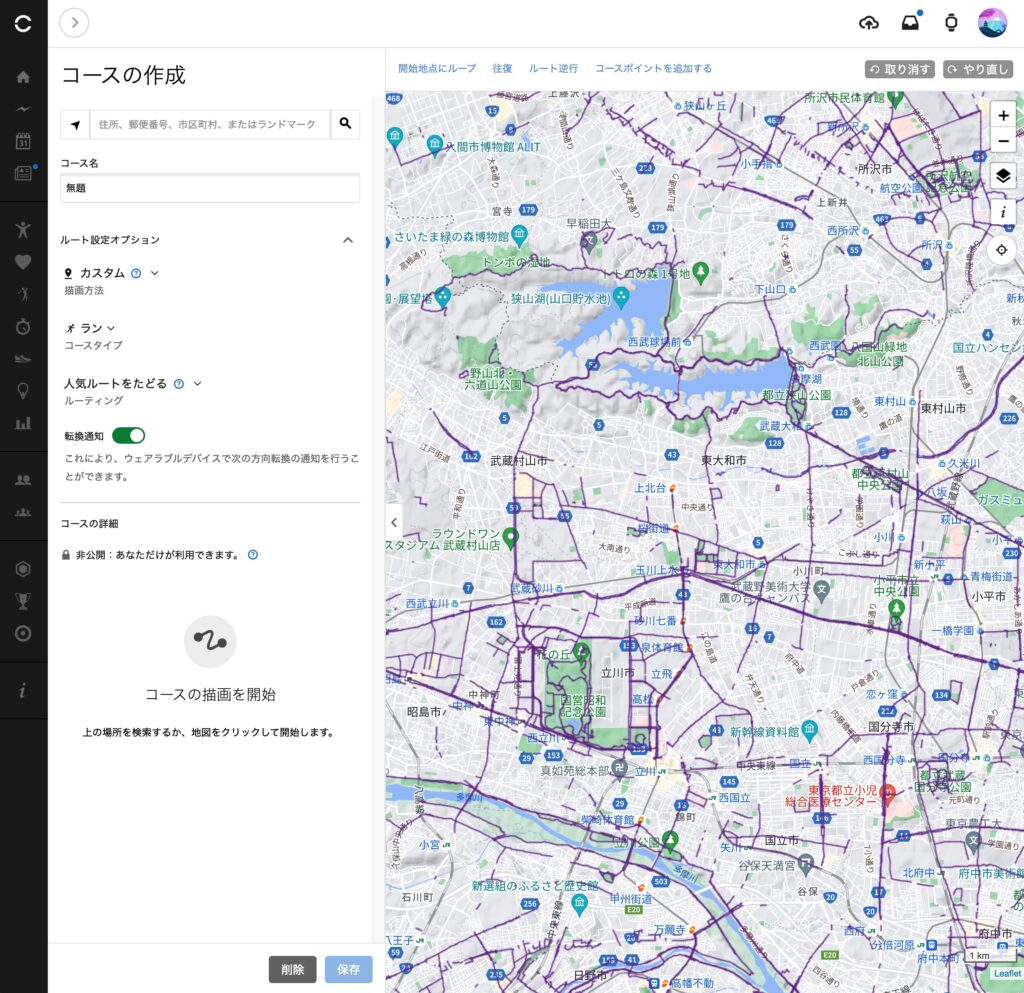
6.マップ上をクリックしてコースを描きます
スタート地点から道順にクリックしながらコースをひいていきます、戻すには右上のアイコン(回転矢印記号)の「取り消す」をクリックします。
クリックするポイントの間隔はそんなに細かく置く必要はありませんが、位置は地図を拡大しながら正確に置いた方が良いです。例えば上記の多摩湖を例にすると、道が湖側か外側かで自動でひかれるルートが変わったりします、地図情報に通行の可能か不可能かや道幅の情報などがかなり細かく入っているからでしょう。(※道のない場所でひきたい場合、例えば登山やトレイルラン用の場合は、Garmin Connectは不向きですので、ヤマレコなどを利用するのが便利です、こちらの別記事に紹介しています)
コースをひき終わったら「保存」をタップします。
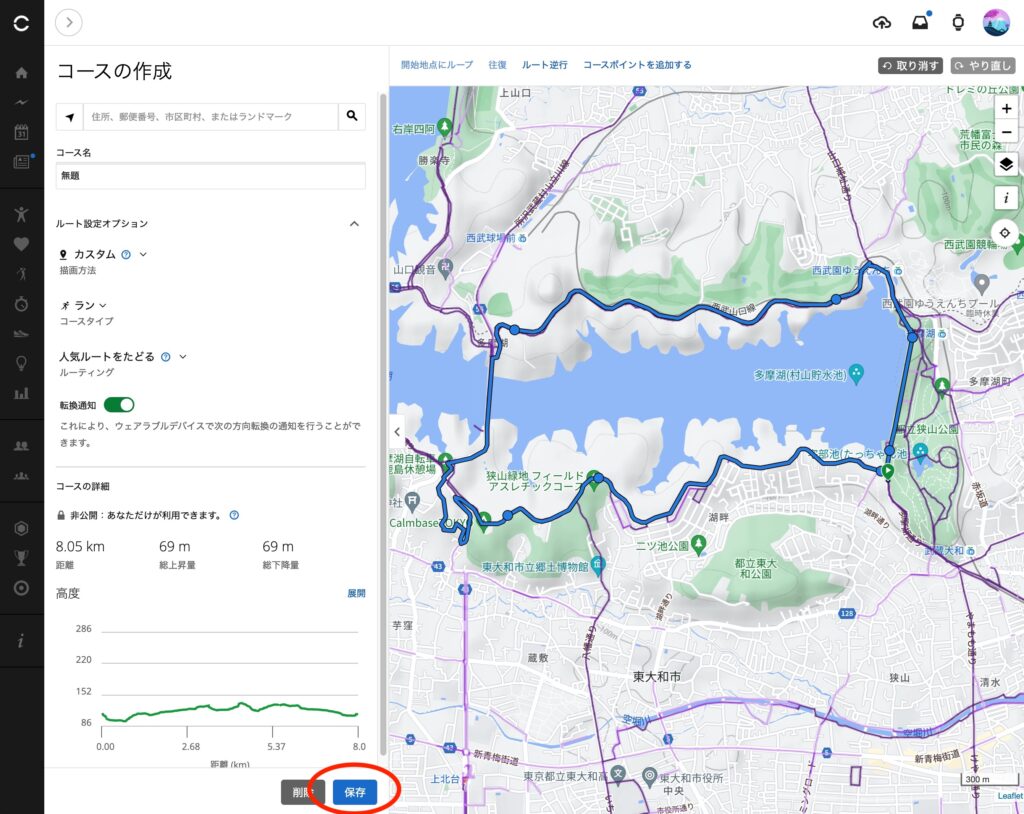
適当な名前をつけて「完了」をクリックします。
公開範囲は通常は「非公開」で良いでしょう。
これらの情報は後から編集できます。
7.作成したコースをウォッチへ転送します
左下の「デバイスに送信」をクリックします。
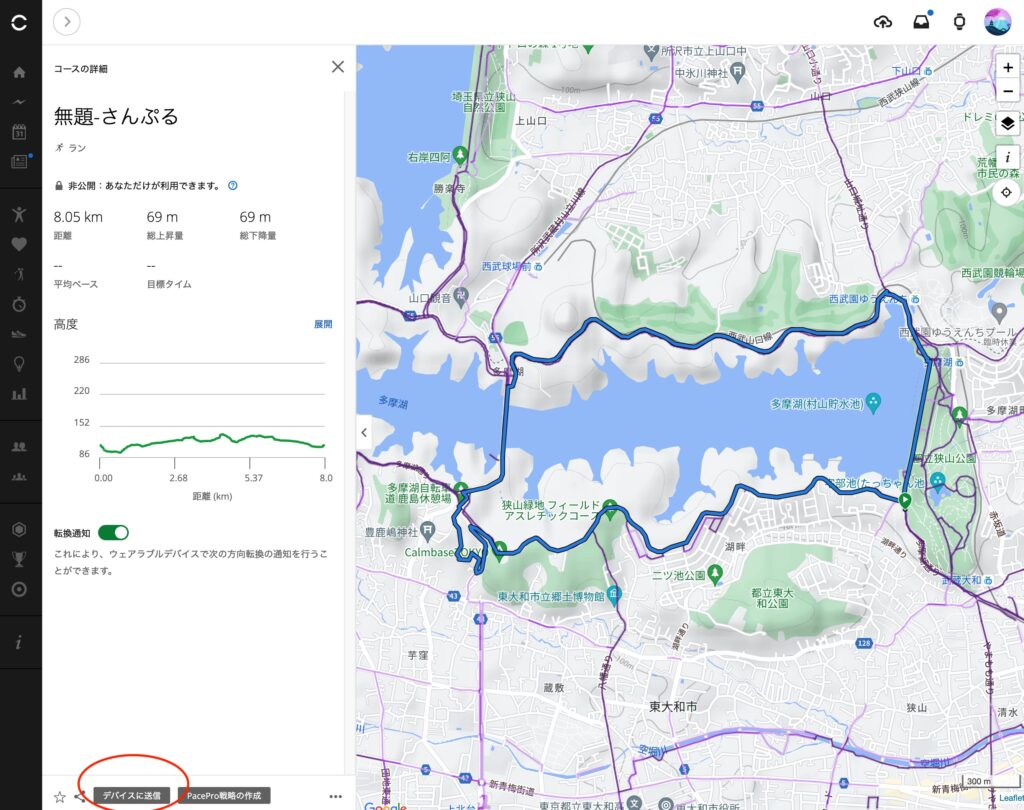
デバイスを選択します。ご自身が持っているウォッチが出ているはずです、私は今回はEPIXで使いたいのでチェックを入れて「デバイスに送信」します。
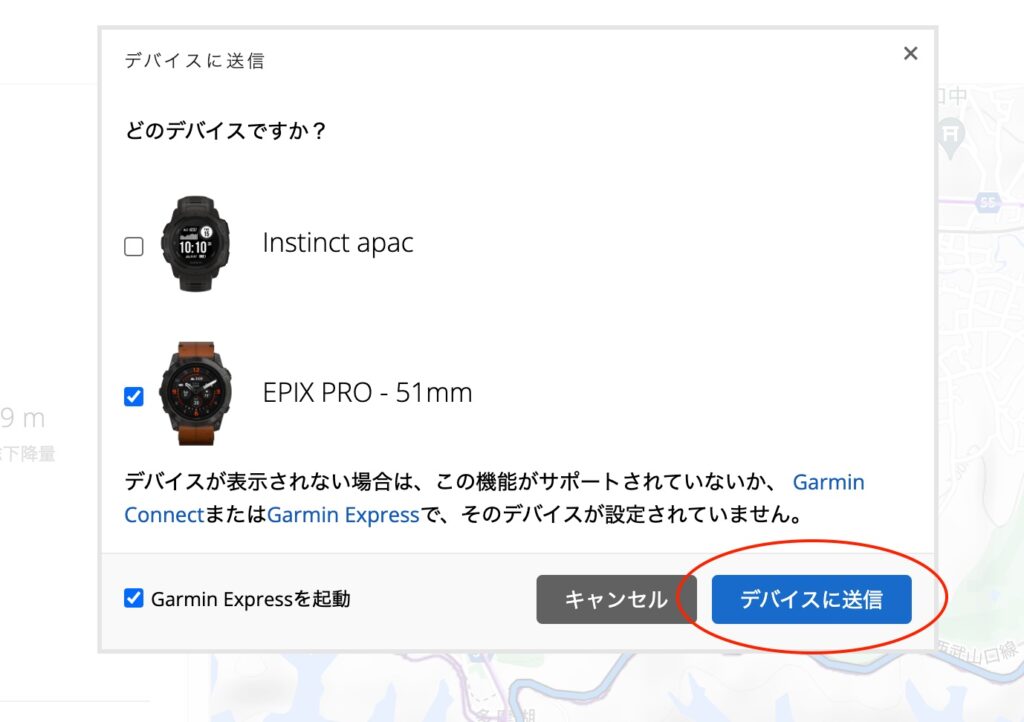
Garmin Expressで送信する場合は「Garmin Expressを起動」にもチェックをいれます。普通はスマートフォンに Connect アプリを入れていると思いますので、スマートフォンと Garmin ウォッチが同期した時に送信がされます。Garmin Express で転送するには、USBケーブルでガーミンウォッチとPCを接続する必要があります、詳細についてはこちらに書いていますので参考にしてください。
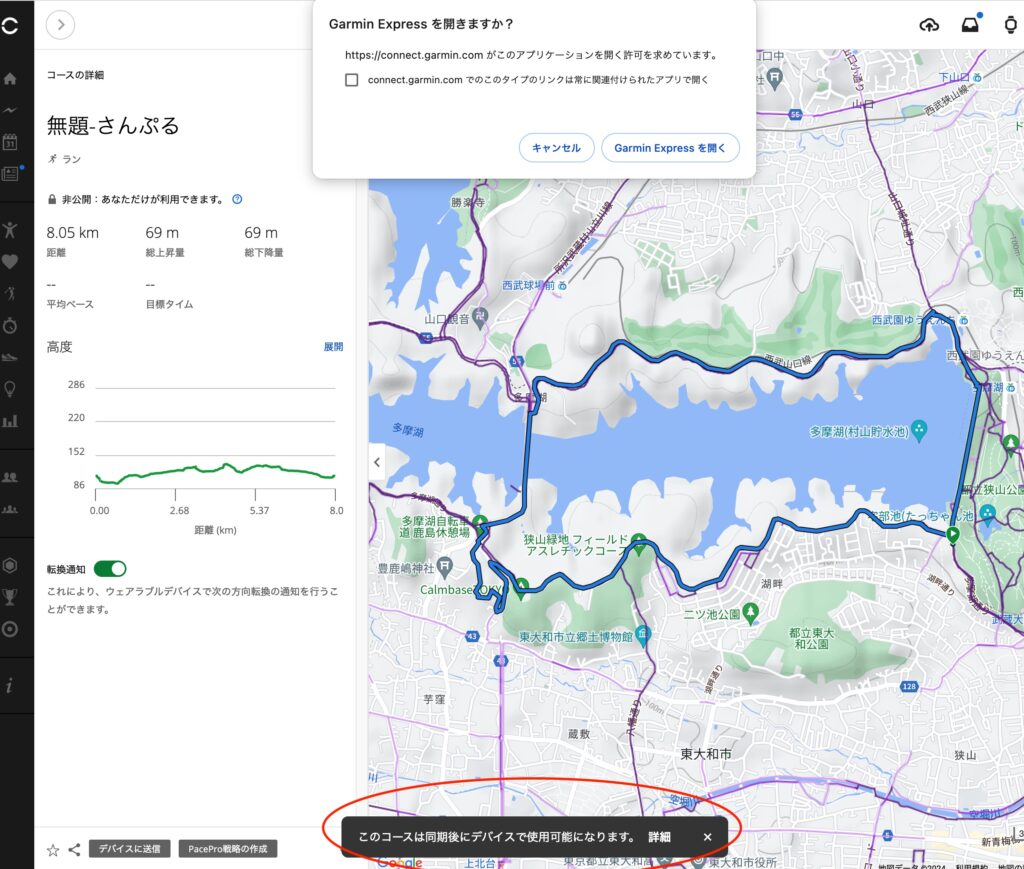
スマートフォンで同期する場合は、スマートフォンの Garmin Connect アプリを起動します。

Garmin Connect のホームで右上にある同期アイコンをタップしウォッチと同期させます。
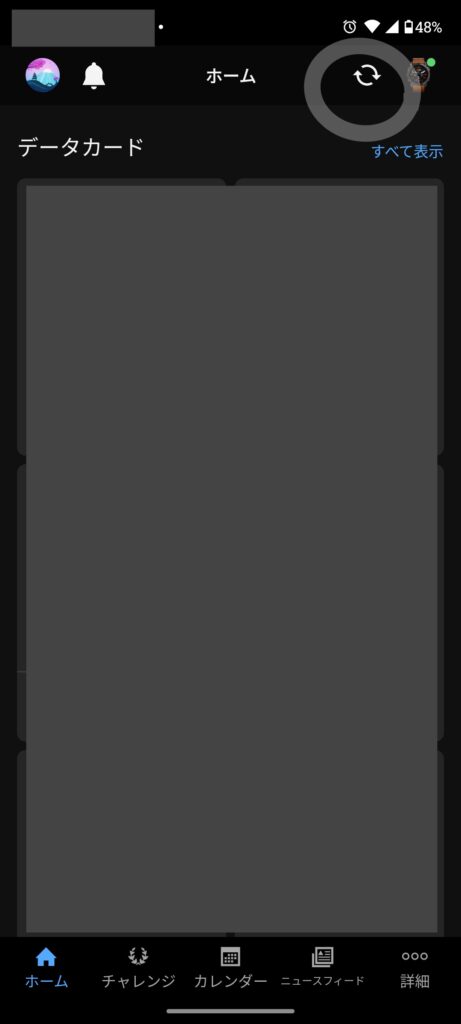
8.コースの編集方法
作成したコースは後から編集することもできます、編集するにはコースの画面で右下のメニューアイコンをクリックし「編集」をクリックします。
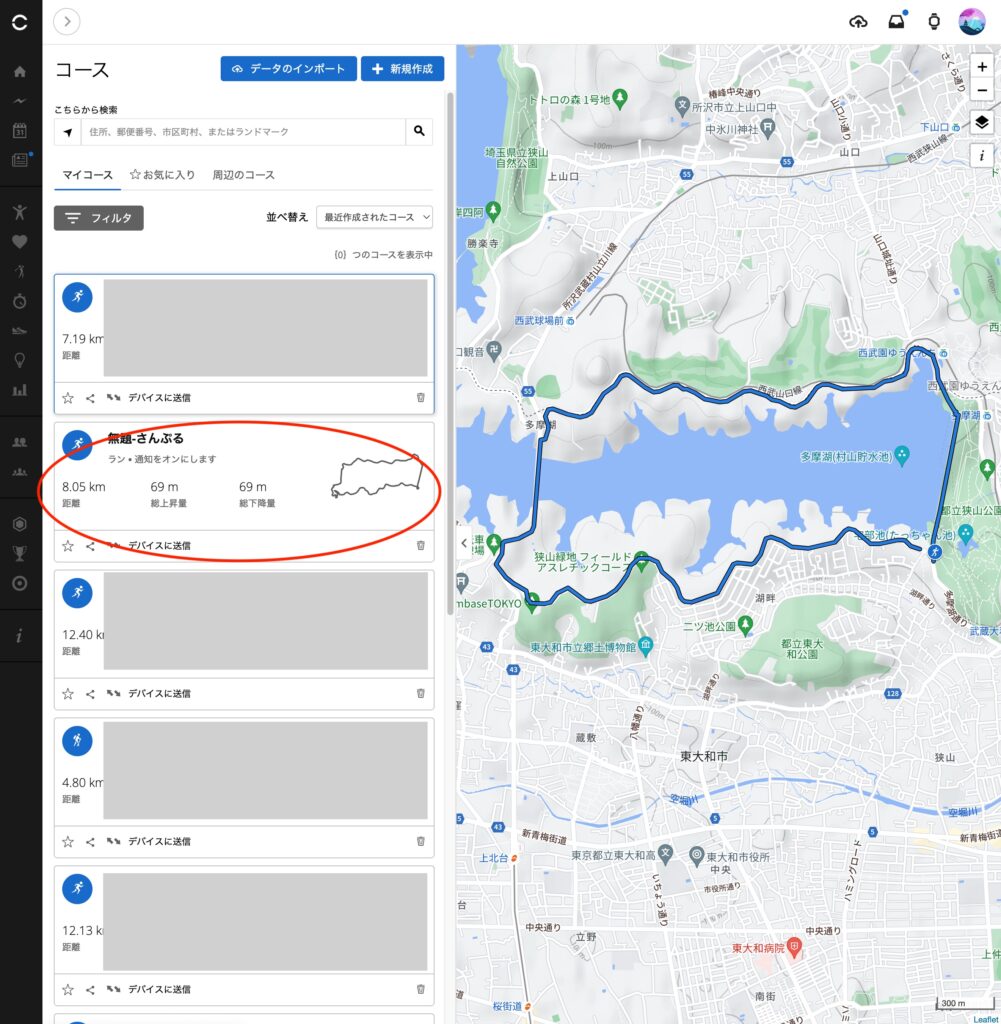
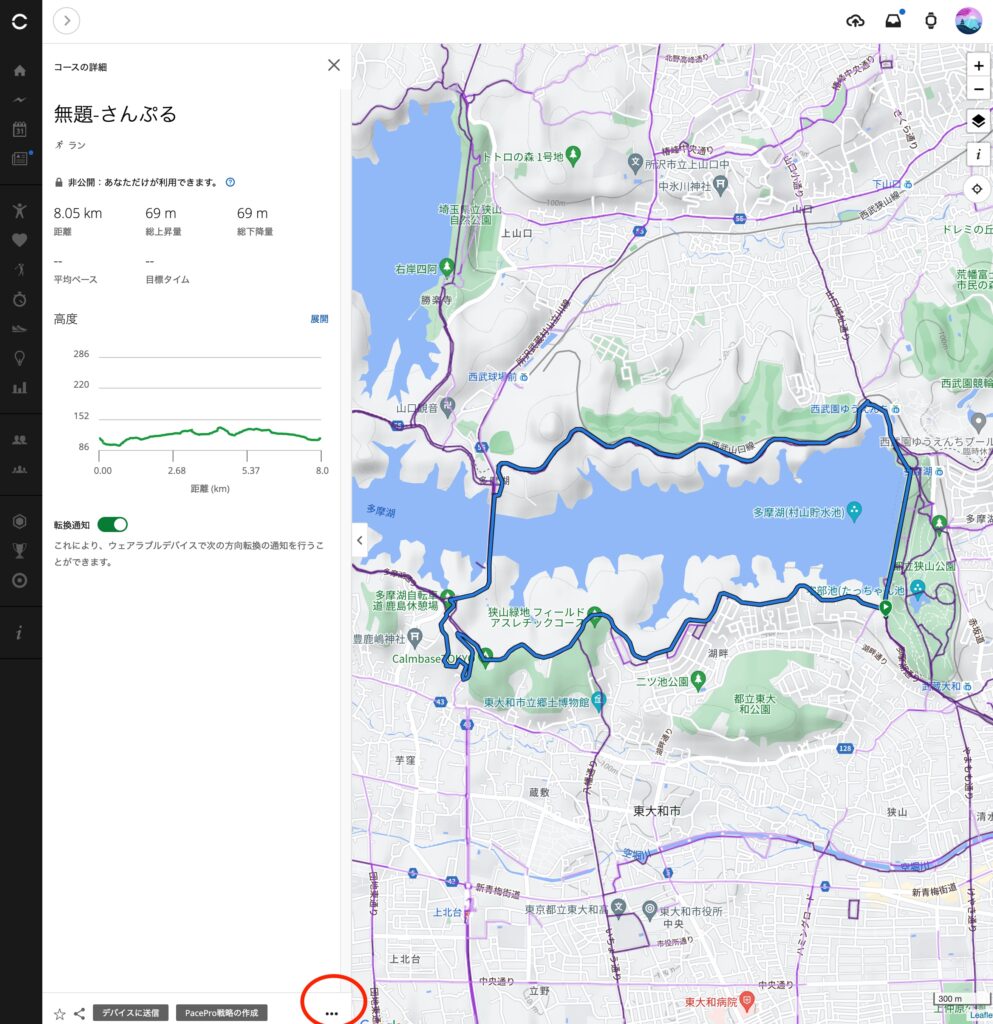
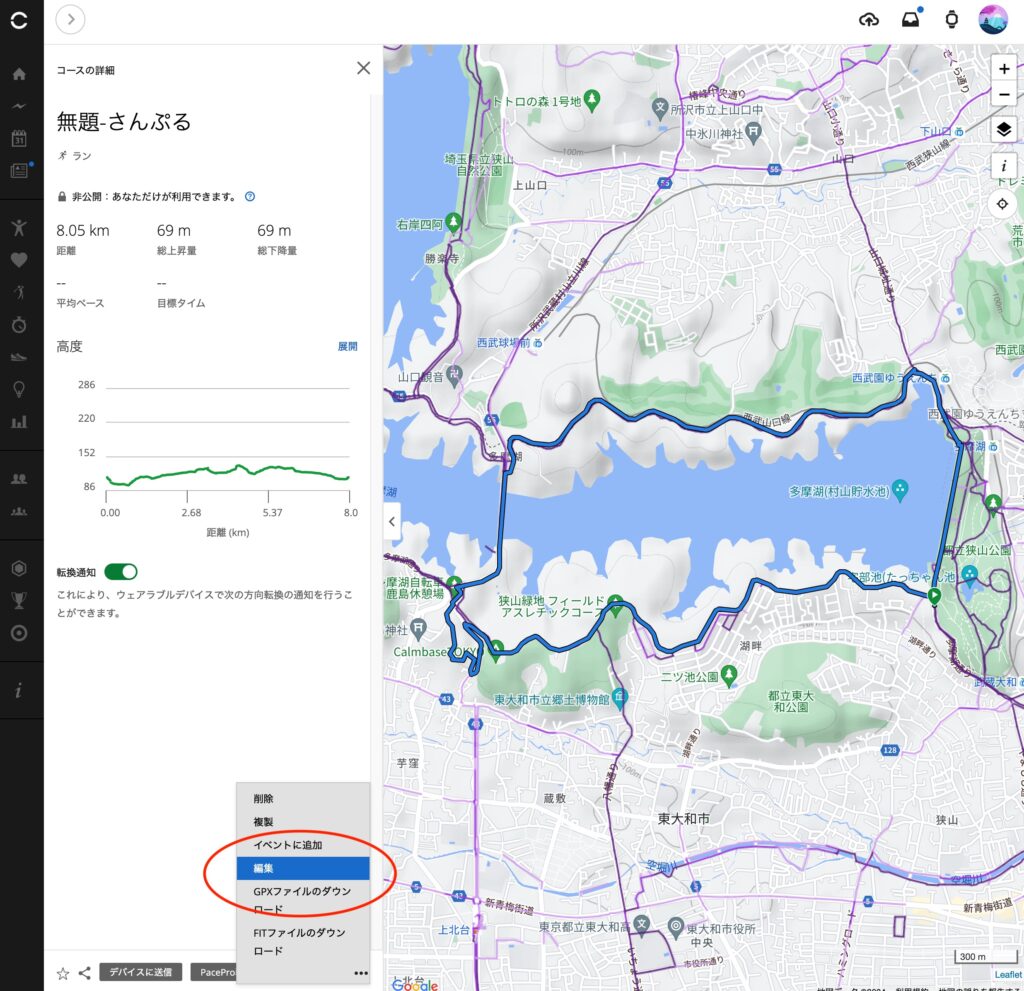
9.ナビでコースを使用します
ガーミンウォッチの右上ボタンを押して、アクティビティを選択します。

アクティビティの選択は左側の真ん中ボタンと下ボタンで行います。決定は右上ボタンです。(左中央と下が選択、右上が決定と覚えておくと良いでしょう。※事前にアクティビティに「ナビ」を追加しておいてください、アクティビティの追加はアクティビティ一覧の一番下の「+」(プラス記号)を選択して追加できます。初期状態からのアクティビティ追加の方法はこちらの記事にも書いていますので適宜ご参照ください。)
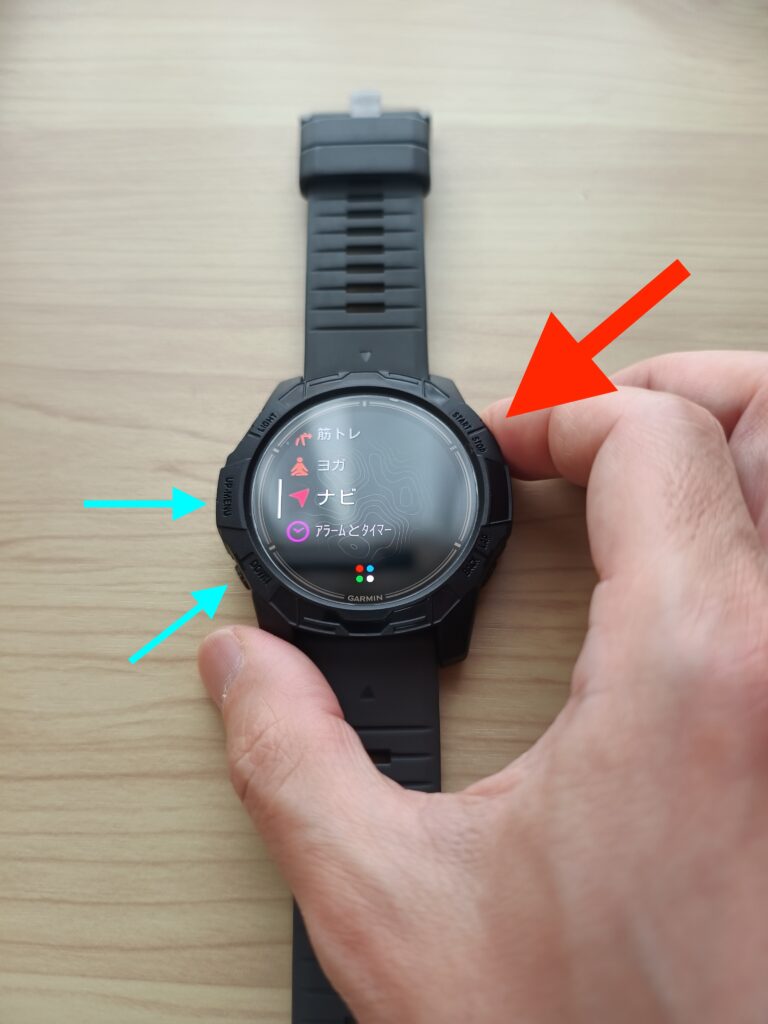
「ナビ」を選んで右上ボタンを押したら、「コース」を右上ボタンを押して選択します。
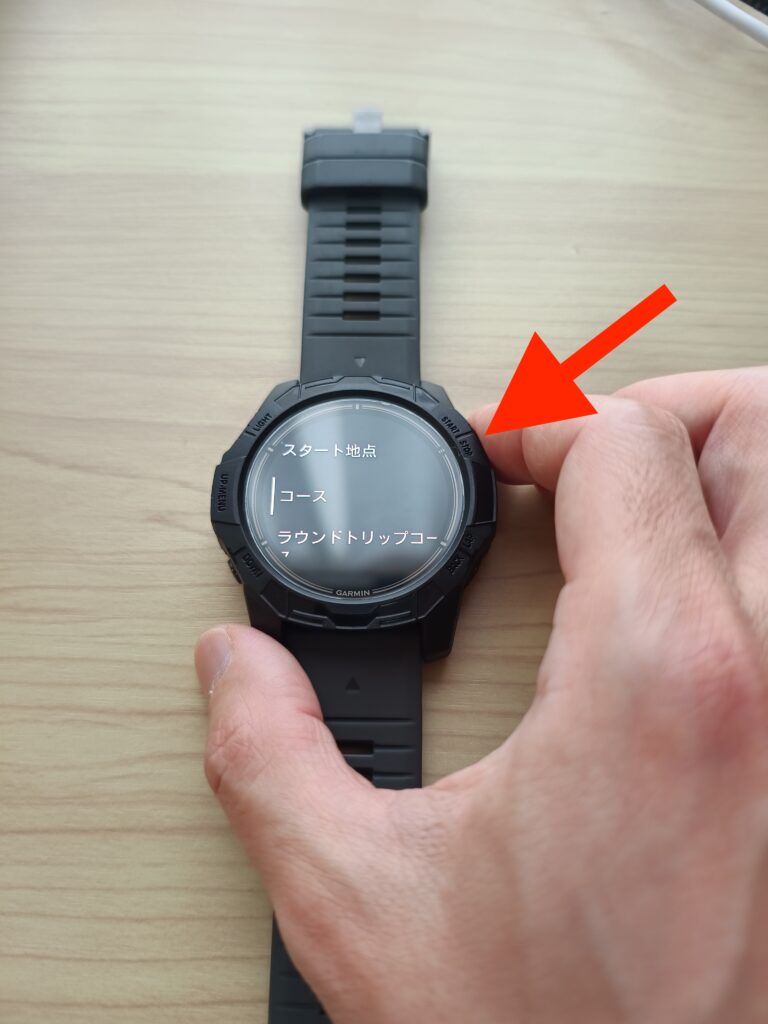
使用するコースを選択して決定します。
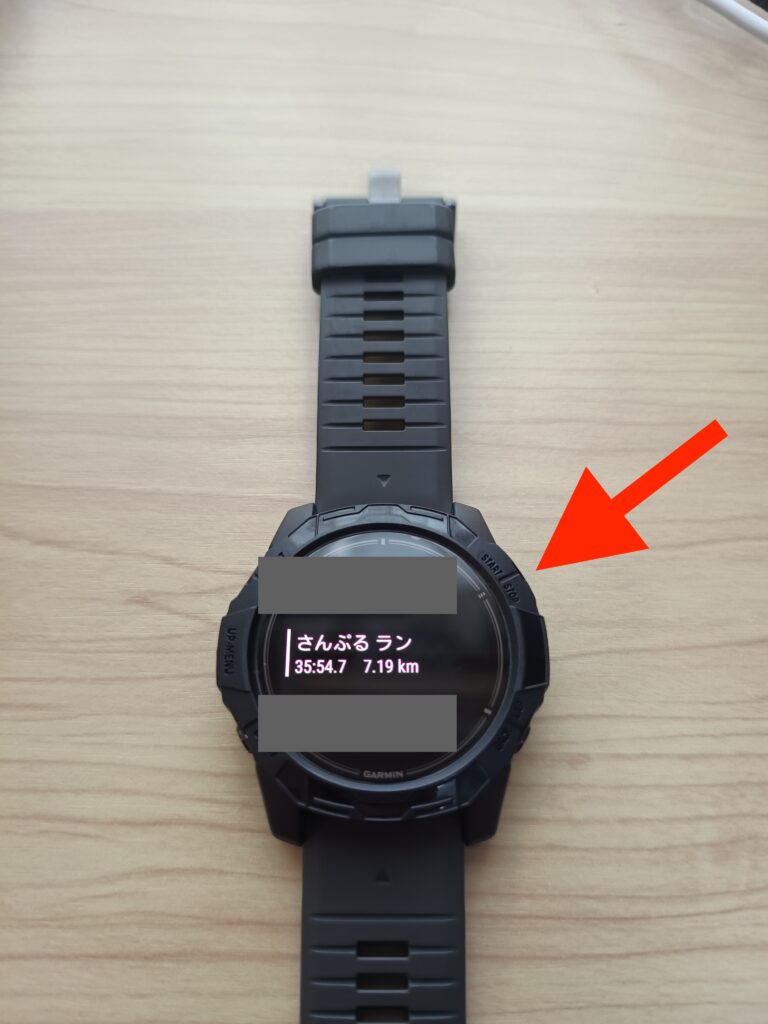
「開始」を選択して右上ボタンを押します。

ナビゲーションが開始します。

以上です。
パソコンでコースを作成し、ガーミンウォッチでコースナビ機能を使用する方法を紹介しました。
なお、コースナビゲーション機能は単体で使用するよりも、アクティビティと合わせて使用するのが便利です。やり方は下記の記事に書きましたので参考にしてください。
じゃーねー、TTでした!
関連:
この記事で使用した epix Pro のレビューは下記です。
購入の際には、Amazonの商品レビューがとても参考になりました。
→ガーミン(GARMIN) epix Pro AMOLEDディスプレイ搭載 マルチスポーツGPSウォッチ Android/iOS対応【日本正規品】(クリックでアマゾンの商品ページが開きます)


